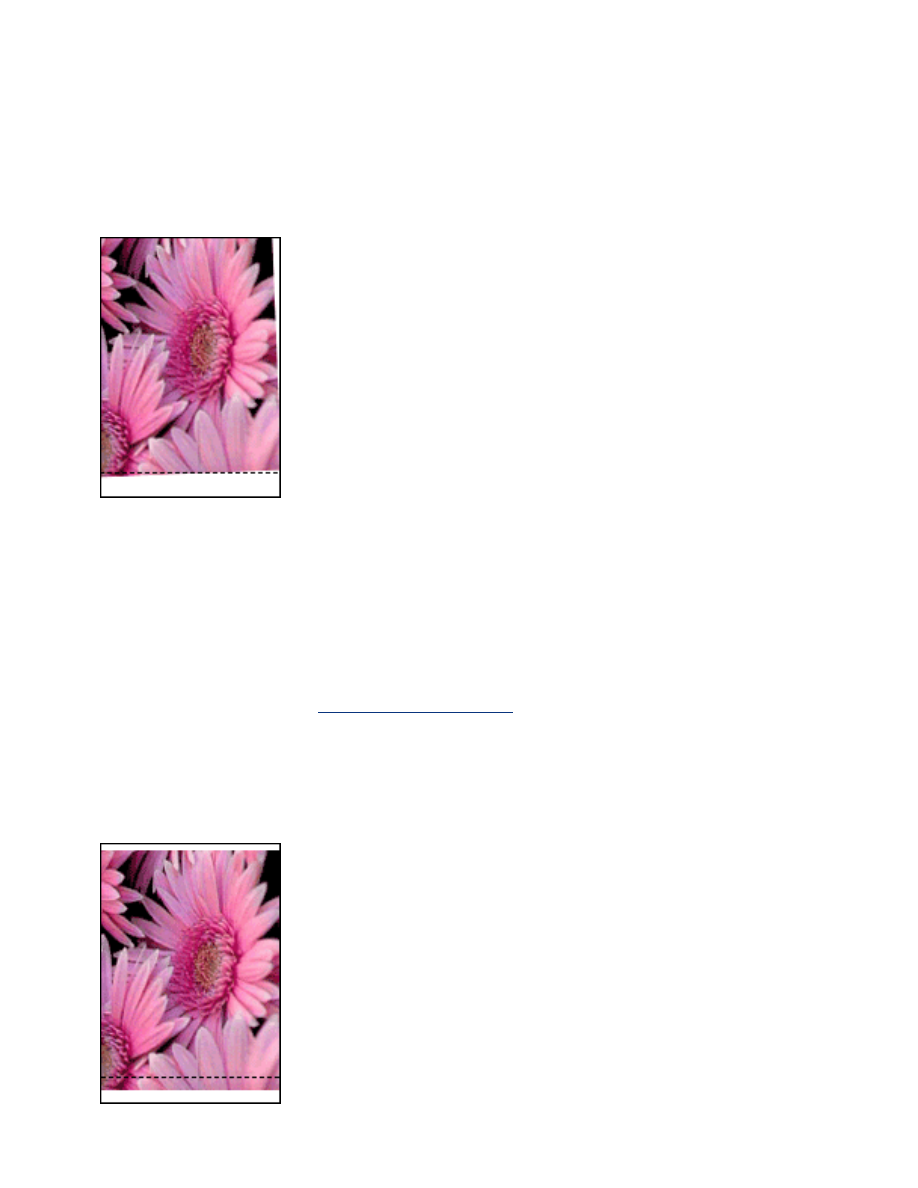
problemas con la impresión sin bordes
la imagen se imprime sesgada
si la copia impresa tiene este aspecto:
haga lo siguiente:
1. Cargue correctamente el papel en la bandeja de entrada.
2. Compruebe que la guía del papel esté
firmemente
pegada al borde de las
tarjetas o del papel fotográfico.
3. Siga las instrucciones de carga correspondientes al tipo de papel elegido.
Consulte el apartado
impresión sin bordes.
el borde aparece en la parte superior de la imagen
si la copia impresa tiene este aspecto:
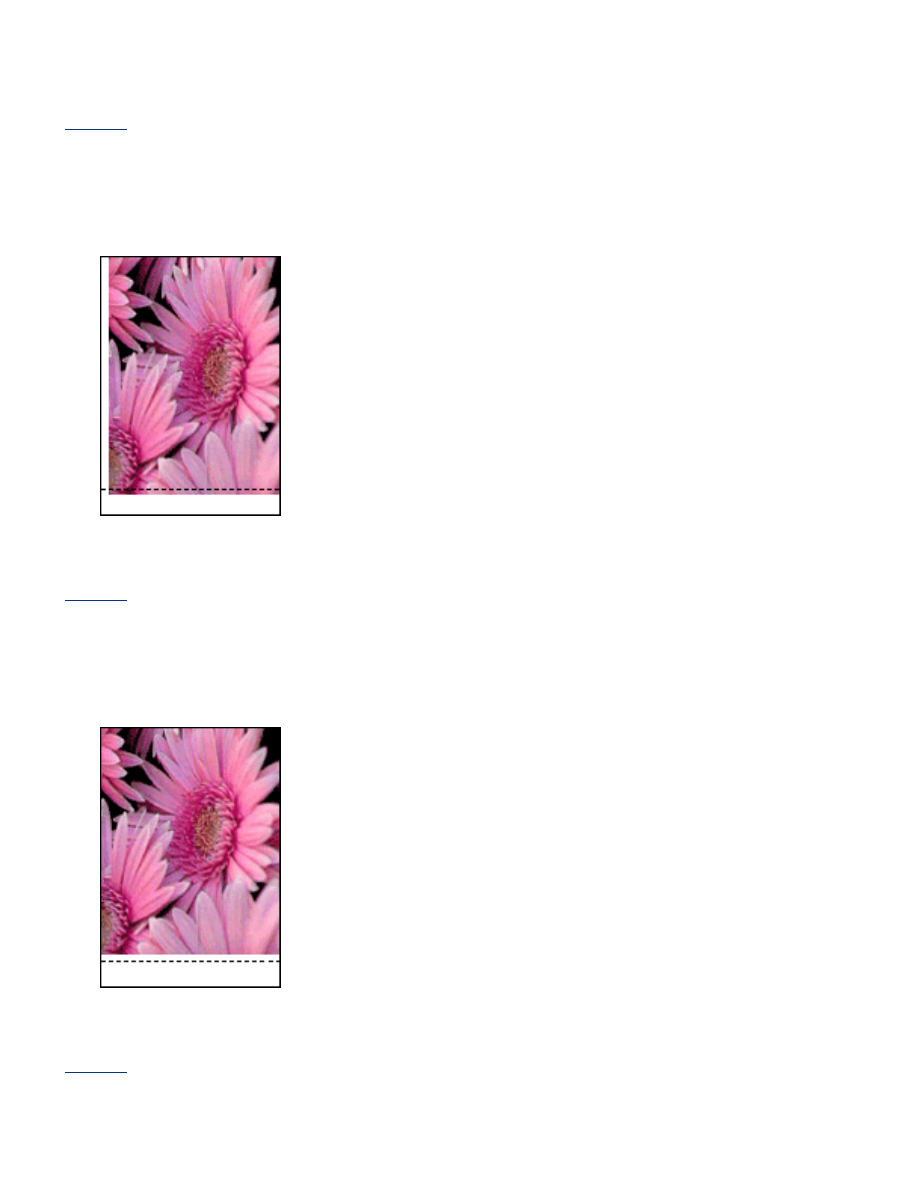
haga lo siguiente:
Calibre
la impresora.
el borde aparece en el lateral de la imagen
si la copia impresa tiene este aspecto:
haga lo siguiente:
Calibre
la impresora.
la imagen está por encima de la tira desprendible
si la copia impresa tiene este aspecto:
haga lo siguiente:
Calibre
la impresora.
manchas de tinta
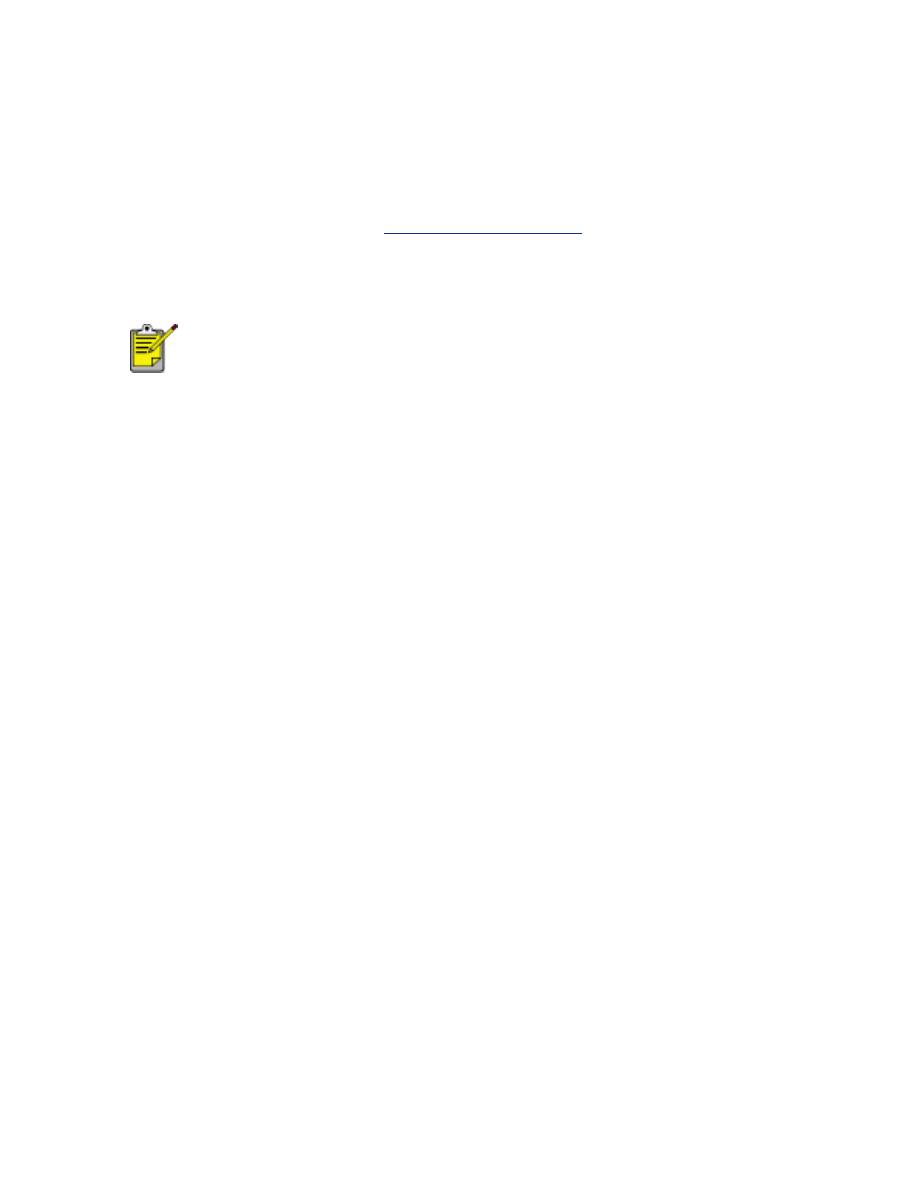
si la copia impresa presenta manchas de tinta
Aparecen manchas de tinta en la parte posterior de las copias impresas o las hojas de
papel se quedan pegadas entre sí.
haga lo siguiente:
1. Acceda al cuadro de diálogo
Funciones avanzadas.
2. Desplace el deslizador
Tiempo de secado
hacia el valor
Más.
3. Desplace el deslizador
Volumen de tinta
hacia el valor
Poco.
Es posible que los colores de la imagen aparezcan más
tenues.
4. Haga clic en
Aceptar.
Si el problema persiste:
1. Retire el soporte de impresión sin bordes y, acto seguido, cargue papel normal
en la bandeja de entrada.
2. Mantenga presionado el botón
Cancelar impresión
hasta que la impresora
empiece a imprimir una página de prueba automática y, a continuación, suelte
el botón.
3. Repita el paso 2 hasta que en la parte posterior del papel de la prueba de
impresión no aparezcan manchas de tinta.